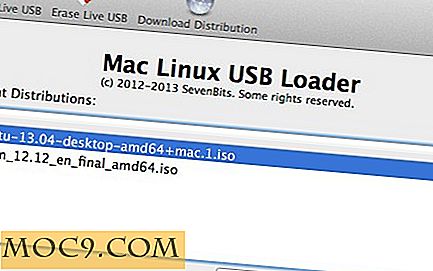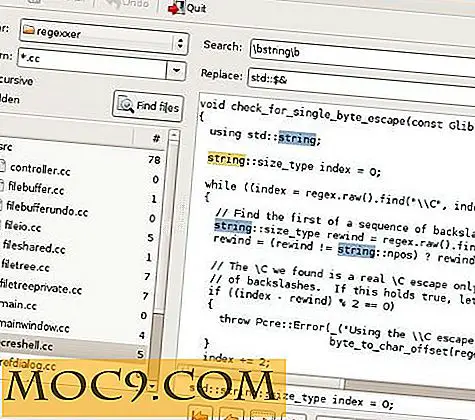Πώς να μοιράζεστε αρχεία με ασφάλεια με το OneSwarm
Έχουν γίνει μερικές προσπάθειες με την πάροδο των ετών για να δημιουργηθεί ένας ασφαλής και ασφαλής τρόπος ανταλλαγής αρχείων ή αλληλεπίδρασης στο διαδίκτυο. Έργα όπως το Tor και το Freenet μας δίνουν μερικά από αυτά που ψάχνουμε, αλλά συχνά έχουν μειονεκτήματα όπως χαμηλή ταχύτητα ή πολύπλοκη εγκατάσταση. Το OneSwarm υιοθετεί μια διαφορετική προσέγγιση. Ουσιαστικά, είναι ένας πολυπλατφορμικός υπολογιστής Bittorrent με υποστήριξη για το δίκτυο OneSwarm. Με αυτό, μπορείτε να ανταλλάξετε με ασφάλεια τα αρχεία μέσω ανασφαλών δικτύων, να αναζητήσετε φίλους και περιεχόμενο και ακόμη και να αναπαράγετε πολυμέσα όπως βίντεο και μουσική από το πρόγραμμα περιήγησης που χρησιμοποιείτε .
Τι κάνει?
Υπάρχουν δύο πτυχές στο OneSwarm - το ιδιωτικό, ασφαλές, βασισμένο σε φίλους δίκτυο OneSwarm και το πρότυπο P2P. Οι προγραμματιστές πήραν έναν υπάρχοντα πελάτη Bittorrent (Azureus) και το τροποποίησαν σε μεγάλο βαθμό για να συμπεριλάβουν υποστήριξη για το ιδιωτικό τους δίκτυο. Πρόσθεσαν έναν web client (μπορείτε να ελέγξετε τις μεταφορές αρχείων σας μέσω ενός προγράμματος περιήγησης στο Web, ακόμη και εξ αποστάσεως) και να συμπεριλάβετε λογισμικό για την εύρεση και την πρόσκληση φίλων στο σμήνος σας.
Ακόμα κι αν δεν έχετε κανένα ενδιαφέρον για την ασφαλή εμφάνιση σμήνους, το OneSwarm κάνει έναν μεγάλο πελάτη torrent. Είναι χτισμένο στο Azureus classic UI που είναι ένας υψηλής ποιότητας ώριμος πελάτης torrent. Όλα τα οφέλη του Azureus από το P2P συνδυάζονται με την πρόσθετη λειτουργικότητα του προγράμματος-πελάτη ιστού και δίνει στο OneSwarm μια πολύ ισχυρή βάση χαρακτηριστικών.
Πώς λειτουργεί;
Υπάρχουν δύο μέθοδοι για τη χρήση του OneSwarm, ενός προγράμματος-πελάτη ιστού και ενός προγράμματος-πελάτη επιφάνειας εργασίας. Και οι δύο μπορούν να χρησιμοποιηθούν αμέσως μετά την εγκατάσταση, αλλά οι προγραμματιστές φαίνεται να ενθαρρύνουν τη χρήση του web client. Εκεί βρίσκω τα περισσότερα από τα μοναδικά χαρακτηριστικά του OneSwarm. Το πρόγραμμα-πελάτης επιφάνειας εργασίας είναι λίγο πολύ ένα τυπικό πρόγραμμα-πελάτη Bittorrent. Μέχρι στιγμής, βρήκα τον πελάτη ιστού να είναι ο τρόπος να πάει όταν δουλεύει με μεταφορές που βασίζονται σε φίλους OneSwarm, αλλά ο κλασικός πελάτης επιφάνειας εργασίας δίνει περισσότερες επιλογές για τυποποιημένες λήψεις torrent.
Οι χρήστες των Windows που επιθυμούν να χρησιμοποιήσουν το πρόγραμμα-πελάτη επιφάνειας εργασίας αντί του ιστού μπορούν να το κάνουν κάνοντας δεξί κλικ στο εικονίδιο OneSwarm στο συρτάρι τους και επιλέγοντας Show Classic UI . Χρήστες Linux - η πρόσβαση στον υπολογιστή-πελάτη της επιφάνειας εργασίας μπορεί να ποικίλει ευρέως ανάλογα με την επιλογή του επιτραπέζιου περιβάλλοντος. Εξαιτίας αυτού, και για να επισημάνουμε τα μοναδικά χαρακτηριστικά του OneSwarm, αυτό το άρθρο θα επικεντρωθεί στον πελάτη web.
Ξεκινώντας
Εάν το σύστημά σας δεν σας μεταφέρει αυτόματα στο πρόγραμμα-πελάτη ιστού, θα πρέπει να μπορείτε να το αποκτήσετε ανοίγοντας το πρόγραμμα περιήγησης που προτιμάτε, για να http://127.0.0.1:29615/ . Εκεί θα βρείτε την αρχική οθόνη για τον πελάτη Web OneSwarm.

Για όσους δεν είναι δικτυακοί geeks - 127.0.0.1 είναι η διεύθυνση που χρησιμοποιεί ένας υπολογιστής για τον εντοπισμό του. Βάζοντας αυτό στο πρόγραμμα περιήγησής σας λέτε ότι "ανοίξτε την ιστοσελίδα που εκτελείται σε αυτόν τον υπολογιστή". Ο πελάτης Web OneSwarm εκτελεί έναν μικρό εξυπηρετητή ιστού στο μηχάνημά σας, έτσι ώστε να μπορείτε να αποκτήσετε πρόσβαση στον πελάτη web.
Εύρεση Φίλων
Η κύρια ιδέα πίσω από το OneSwarm είναι οι μεταφορές φίλων-φίλων. Όταν συνδέεστε για πρώτη φορά στο OneSwarm, θα σας ζητηθεί να προσθέσετε φίλους. Ο πρώτος και ευκολότερος τρόπος είναι να επιλέξετε "Χρήση προεπιλεγμένων ρυθμίσεων". Αυτό θα σας συνδέσει με τον κοινόχρηστο διακομιστή OneSwarm. Μέσα σε ένα λεπτό ή δύο, θα δείτε τα ονόματα pop στη λίστα των φίλων σας. Οι χρήστες του διακομιστή κοινότητας μπορούν όλοι να βλέπουν ο ένας τον άλλον, αλλά δεν μπορούν από προεπιλογή να δουν τα αρχεία του άλλου. Όλοι στο διακομιστή κοινότητας είναι ένας "περιορισμένος" φίλος από προεπιλογή και δεν μπορούν να ανταλλάξουν αρχεία.
Υπάρχουν πολλοί άλλοι τρόποι για να προσθέσετε φίλους, οι οποίοι μπορούν να βρεθούν χρησιμοποιώντας το κουμπί Προσθήκη φίλων κάτω από τη λίστα επαφών σας στα αριστερά. Για μένα, η επιλογή GMail / Google Talk θα ήταν κανονικά ένας πολύ καλός τρόπος για να προσθέσετε τους φίλους μου, αλλά από την εποχή αυτής της γραφής, αυτή η λειτουργία δεν φαίνεται να λειτουργεί σωστά. Έχω εγκαταστήσει τη χρήση των προσκλήσεων ηλεκτρονικού ταχυδρομείου μέσω της επιλογής Εξαργύρωση / δημιουργία / προβολή προσκλήσεων .

Όταν οι φίλοι μου λαμβάνουν την πρόσκληση στα ηλεκτρονικά τους μηνύματα, μπορούν να εγκαταστήσουν το OneSwarm και να κάνουν κλικ στο σύνδεσμο που περιλαμβάνεται στην πρόσκληση για να γίνουν φίλοι OneSwarm. Για παράδειγμα, έστειλα μια πρόσκληση στην Tara, η οποία έχει ονομάσει τον υπολογιστή της "Hank". Έχει κατεβάσει το πρόγραμμα πελάτη OneSwarm, έκανε κλικ στο σύνδεσμο στην πρόσκληση και τώρα η OneSwarm μας βλέπει σαν φίλους. Εμφανίζεται στη λίστα φίλων μου καθώς και στον κοινοτικό εξυπηρετητή με τον οποίο έχει εγγραφεί.
Πρόσβαση φίλου
Όπως σημειώθηκε νωρίτερα, οι φίλοι από προεπιλογή έχουν οριστεί σε "περιορισμένη" κατάσταση. Δεν μπορούν να δουν τα αρχεία του άλλου ή να ξεκινήσουν μεταφορές. Ευτυχώς, η κατάργηση αυτού του περιορισμού είναι γρήγορη και ανώδυνη. Απλώς επιλέγετε φίλους από τον πίνακα πλοήγησης στα αριστερά και θα έχετε πλήρη λίστα φίλων. Κάντε κλικ σε αυτήν με την οποία θέλετε να μοιραστείτε και αφαιρέστε τον έλεγχο για "Limited".

Από εδώ και πέρα, η Tara μπορεί να περιηγηθεί σε όλα τα αρχεία που μοιράζονται και να επιλέξει ό, τι θέλει να κατεβάσει. Μιλώντας για κοινή χρήση ...
Κοινή χρήση αρχείων
Στην καρδιά κάθε εφαρμογής P2P είναι η κοινή χρήση αρχείων. Δεν υπάρχει άλλο νόημα. Για να επιτρέψετε την κοινή χρήση ορισμένων αρχείων μέσω του OneSwarm, προσθέτετε αυτά τα αρχεία ή καταλόγους στη λίστα Shared . Σε οποιαδήποτε ενότητα του πελάτη Web OneSwarm, θα βρείτε το κουμπί Κοινή χρήση κοντά στο επάνω μέρος της οθόνης. Αυτό θα σας αφήσει να επιλέξετε τι να μοιραστείτε. Εδώ, για παράδειγμα, είναι τα αρχεία ενός χρήστη που έχουν επιλέξει να ανοίξουν στο δίκτυο OneSwarm.

Μπορώ να κατεβάσω οποιοδήποτε από αυτά τα αρχεία μου αρέσει και να επιλέξω πού να τα αποθηκεύσω. Επιπλέον, το OneSwarm φαίνεται ότι έχει διαβάσει τις πληροφορίες ετικέτας ID3 για τα αρχεία μουσικής και έχει προσθέσει την τέχνη άλμπουμ στην προβολή μικρογραφιών. Μια ωραία πινελιά.
Βρήκα το OneSwarm να είναι ένα πολύ κομψό, καλά σχεδιασμένο σύστημα. Έχω συχνά αναζητήσει (και έγραψα) τρόπους για ασφαλή μεταφορά αρχείων μέσω του Διαδικτύου. Ορισμένα από αυτά είναι απλούστερα από το OneSwarm, αλλά δεν είναι τόσο φιλικά και ευέλικτα. Θα κολλήσω με το OneSwarm για λίγο.
Τι γίνεται με εσένα;